Întrebare
Problemă: Cum să remediați KB5014699 nu se instalează pe Windows?
Buna ziua. Am încercat să instalez cea mai recentă actualizare Windows KB5014699, dar procesul eșuează de fiecare dată. Ce ar trebuii să fac?
Răspuns rezolvat
Windows este un sistem de operare dezvoltat de Microsoft. Este folosit de multe persoane diferite în medii corporative, precum și în case. În cea mai mare parte, oamenii îl iubesc pentru interfața sa ușor de utilizat, abilitățile de personalizare, instrumentele de depanare încorporate și multe altele. De asemenea, Microsoft lansează în mod regulat actualizări care conțin corecții de securitate, remedieri de erori și chiar funcții noi.
Cu toate acestea, uneori oamenii întâmpină probleme atunci când încearcă să instaleze cele mai recente actualizări Windows. Recent, unii utilizatori raportează că procesul de instalare a actualizării KB5014699 nu a reușit. Există multe motive diferite pentru care acest lucru s-ar putea întâmpla. Problema poate fi cauzată de serviciile Windows oprite, componentele de actualizare defectuoase sau chiar fișierele de sistem corupte.
În acest ghid, veți găsi 5 pași care vă pot ajuta să remediați eșuarea instalării KB5014699 în problema Windows. Veți învăța cum să utilizați instrumentul de depanare Windows încorporat sau chiar cum să instalați manual actualizarea. Cu toate acestea, depanarea manuală poate fi un proces lung.
Puteți folosi un instrument de întreținere precum ReimagineazăMașina de spălat Mac X9 care vă poate scana mașina și remedia automat diverse erori de sistem, BSOD,[1] fișiere corupte și registry[2] probleme. În plus, acest software puternic poate șterge cookie-urile și memoria cache[3] care sunt adesea vinovați de defecțiuni.

Soluția 1. Rulați instrumentul de depanare Windows Update
Pentru a repara sistemul deteriorat, trebuie să achiziționați versiunea licențiată a Reimaginează Reimaginează.
- apasă pe Windows + X chei și du-te la Setări
- Mergi la Actualizare și securitate
- Clic Instrument de depanare
- Selectați Instrumente de depanare suplimentare
- Rulați Actualizați instrumentul de depanare
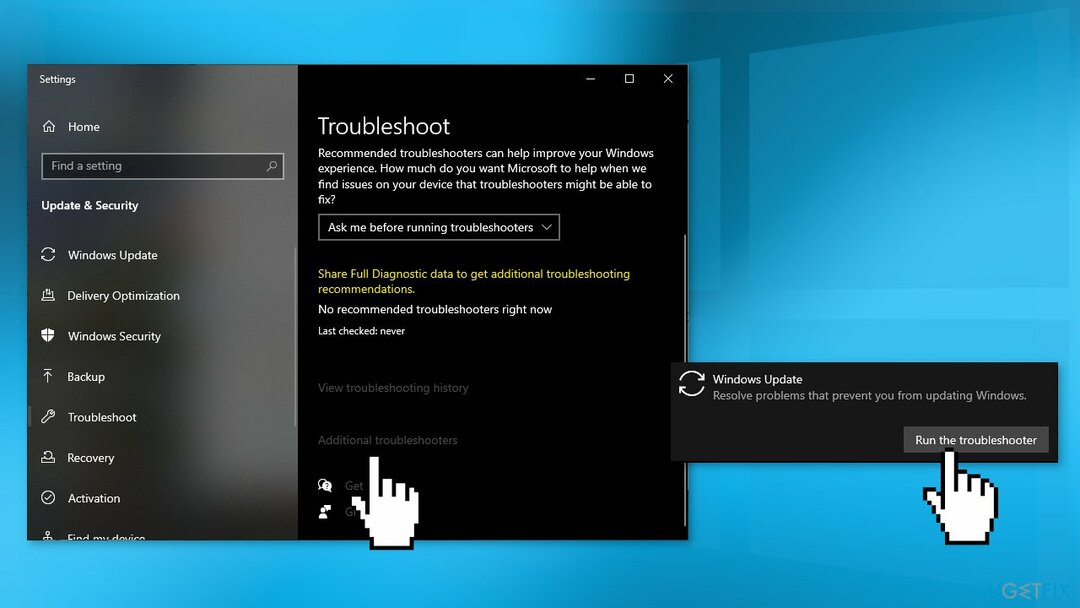
- Repornire
Soluția 2. Remediați fișierele de sistem corupte
Pentru a repara sistemul deteriorat, trebuie să achiziționați versiunea licențiată a Reimaginează Reimaginează.
Utilizați comenzile promptului de comandă pentru a repara corupția fișierelor de sistem:
- Deschis Prompt de comandă ca administrator
- Folosiți următoarea comandă și apăsați Introduce:
sfc /scannow
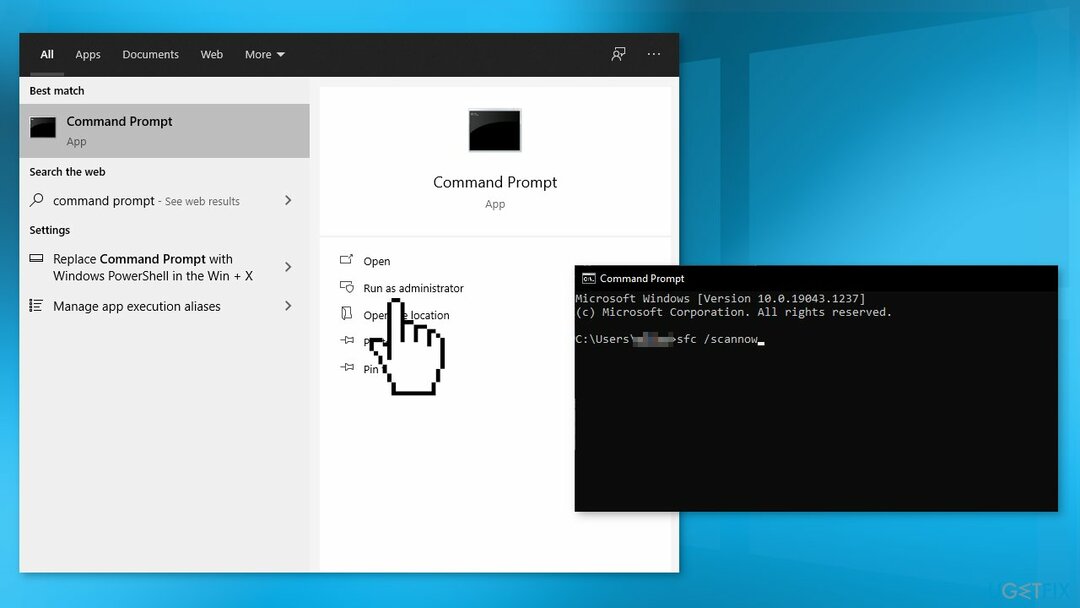
- Reporniți sistemul dvs
- Dacă SFC a returnat o eroare, atunci utilizați următoarele linii de comandă, apăsând introduce după fiecare:
DISM /Online /Cleanup-Image /CheckHealth
DISM /Online /Cleanup-Image /ScanHealth
DISM /Online /Cleanup-Image /RestoreHealth
Soluția 3. Reporniți Serviciile Windows
Pentru a repara sistemul deteriorat, trebuie să achiziționați versiunea licențiată a Reimaginează Reimaginează.
- presa Windows + R pentru a deschide Alerga cutie
- Introduceți servicii.msc și apăsați O.K
- Dublu click Serviciu de transfer inteligent de fundal
- Dacă starea Startup listează Oprit, faceți clic start și apoi faceți clic O.K
- Dacă starea este Alergare, faceți clic dreapta, apoi selectați Repornire
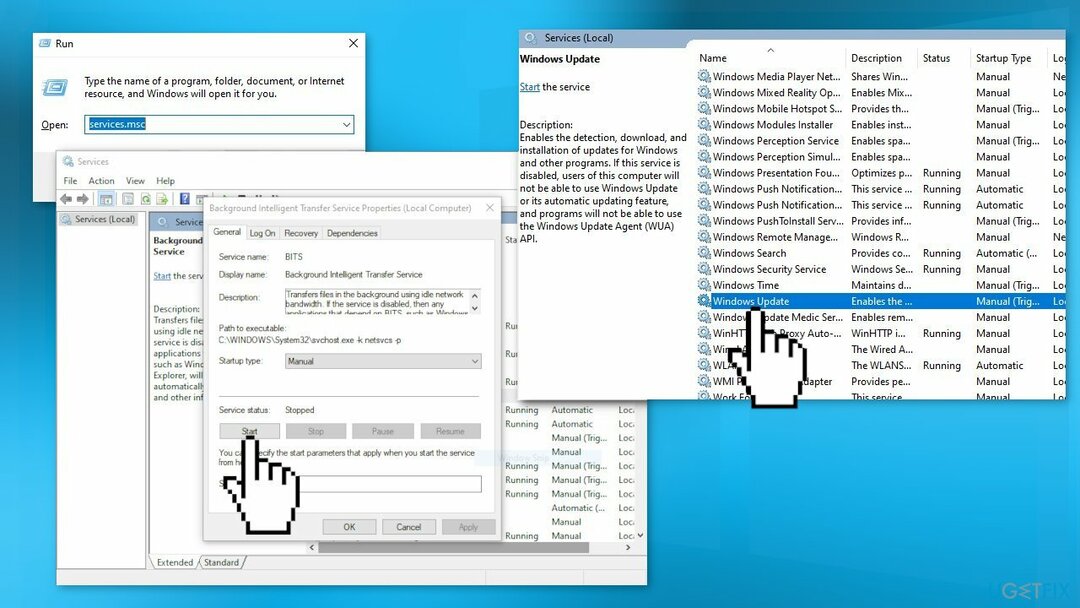
- Localiza Windows Update serviciu și faceți dublu clic pe el
- Dacă starea Startup listează Oprit, faceți clic start și O.K. Dacă starea este Alergare, faceți clic dreapta, apoi selectați Repornire
Soluția 4. Utilizați Microsoft Update Catalog
Pentru a repara sistemul deteriorat, trebuie să achiziționați versiunea licențiată a Reimaginează Reimaginează.
Ori de câte ori actualizările Windows nu se instalează automat, puteți încerca oricând să o faceți manual. În primul rând, trebuie să aflați ce număr KB este relevant pentru dvs.
- Click dreapta start butonul și alegeți Setări
- Mergi la Actualizare și securitate
- În dreapta, localizați și faceți clic Vedeți istoricul actualizărilor
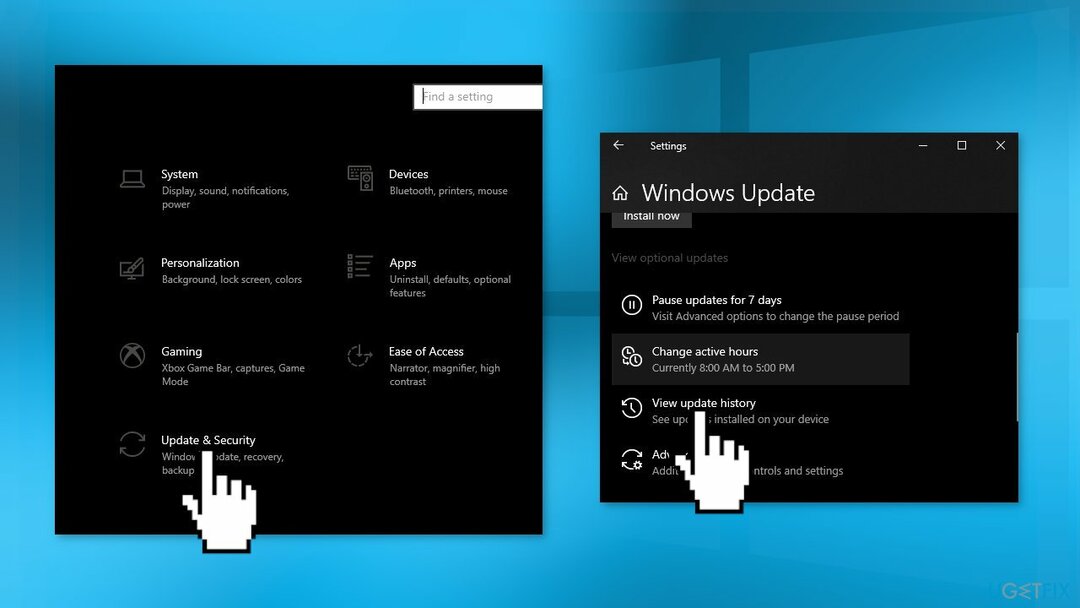
- Din listă, notează numărul KB care nu se instalează cu codul de eroare
- Mergi la Catalog Microsoft Update pagina, tastați numărul KB și apăsați Căutare
- Descarca actualizarea și instalați-o manual
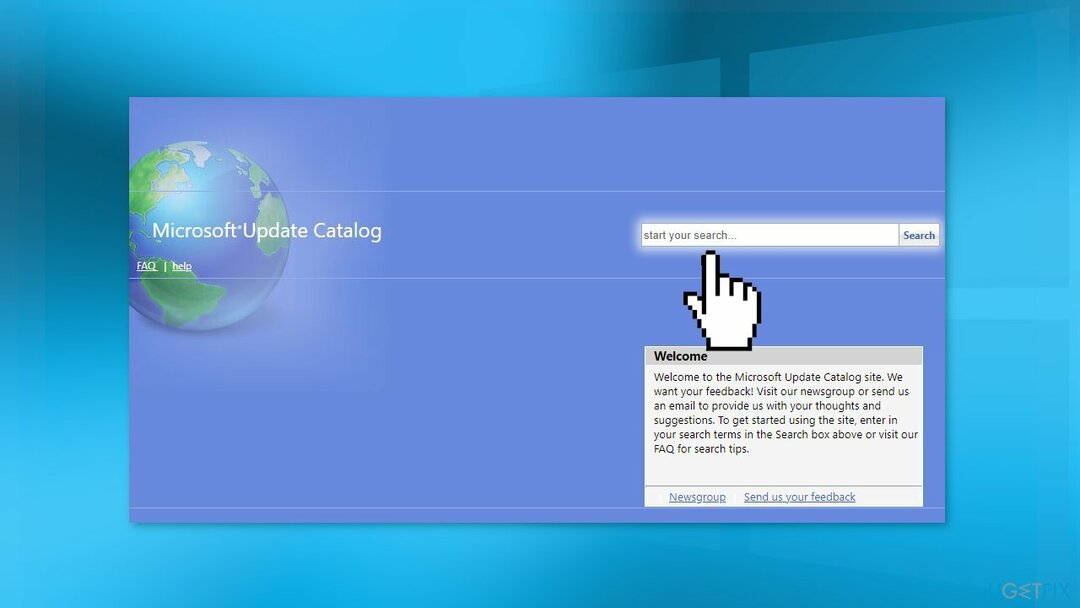
Soluția 4. Resetați componentele Windows Update
Pentru a repara sistemul deteriorat, trebuie să achiziționați versiunea licențiată a Reimaginează Reimaginează.
- Deschis Prompt de comandă ca administrator din nou
- Copiați și inserați următoarele comenzi, apăsând Enter după fiecare:
biți de oprire net
net stop wuauserv
net stop appidsvc
net stop cryptsvc
Eliminați „%ALLUSERSPROFILE%\Application Data\Microsoft\Network\Downloader\*.*”
rmdir %systemroot%\SoftwareDistribution /S /Q
rmdir %systemroot%\system32\catroot2 /S /Q
regsvr32.exe /s atl.dll
regsvr32.exe /s urlmon.dll
regsvr32.exe /s mshtml.dll
resetarea netsh winsock
netsh winsock reset proxy
biți net de pornire
net start wuauserv
net start appidsvc
net start cryptsvc
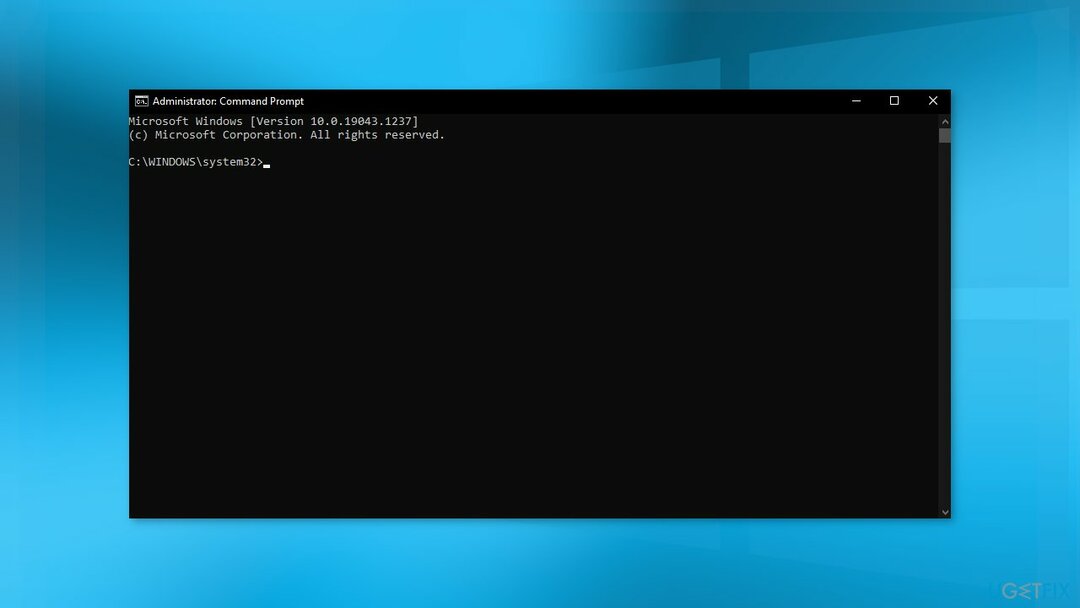
- Repornire computerul dvs
Soluția 5. Utilizați suportul de instalare Windows
Pentru a repara sistemul deteriorat, trebuie să achiziționați versiunea licențiată a Reimaginează Reimaginează.
- Descărcați mediul de instalare Windows 10 din site oficial
- Deschideți instrumentul odată ce este instalat
- Acceptați termenii licenței
- Alege Actualizați acest computer acum
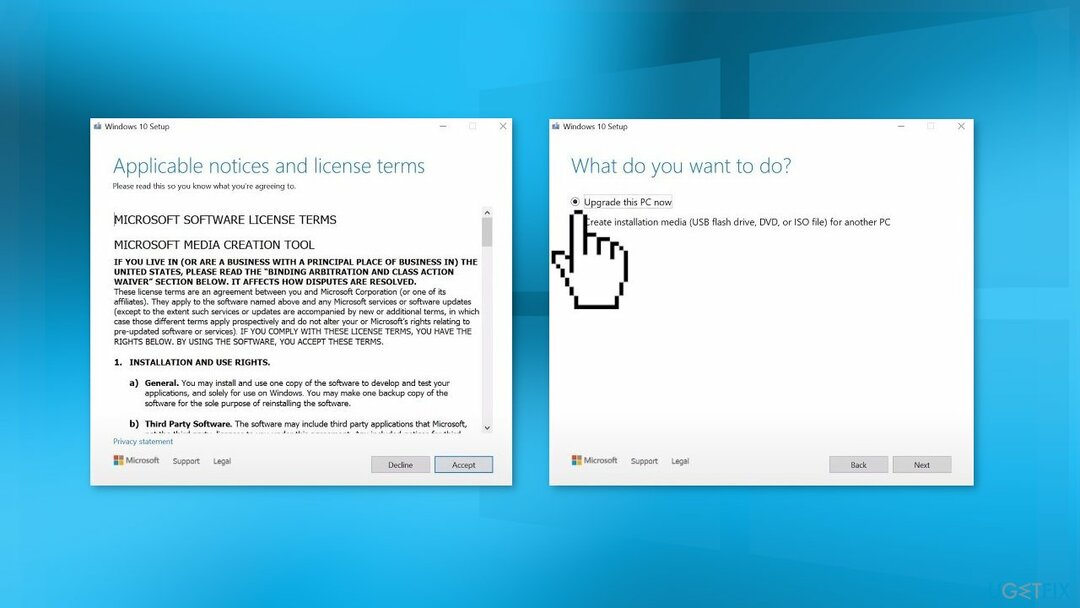
- Așteptați ca actualizarea să fie instalată
Reparați automat erorile
Echipa ugetfix.com încearcă să facă tot posibilul pentru a ajuta utilizatorii să găsească cele mai bune soluții pentru eliminarea erorilor lor. Dacă nu doriți să vă luptați cu tehnicile de reparații manuale, vă rugăm să utilizați software-ul automat. Toate produsele recomandate au fost testate și aprobate de profesioniștii noștri. Instrumentele pe care le puteți utiliza pentru a remedia eroarea sunt enumerate mai jos:
Oferi
fa-o acum!
Descărcați FixFericire
Garanție
fa-o acum!
Descărcați FixFericire
Garanție
Dacă nu ați reușit să remediați eroarea utilizând Reimage, contactați echipa noastră de asistență pentru ajutor. Vă rugăm să ne comunicați toate detaliile pe care credeți că ar trebui să le cunoaștem despre problema dvs.
Acest proces de reparare patentat folosește o bază de date de 25 de milioane de componente care pot înlocui orice fișier deteriorat sau lipsă de pe computerul utilizatorului.
Pentru a repara sistemul deteriorat, trebuie să achiziționați versiunea licențiată a Reimaginează instrument de eliminare a programelor malware.

Pentru a rămâne complet anonim și pentru a preveni ISP-ul și guvern de la spionaj pe tine, ar trebui să angajezi Acces privat la internet VPN. Vă va permite să vă conectați la internet în timp ce sunteți complet anonim, prin criptarea tuturor informațiilor, prevenirea urmăritorilor, reclamelor, precum și conținutul rău intenționat. Cel mai important, vei opri activitățile ilegale de supraveghere pe care NSA și alte instituții guvernamentale le desfășoară la spatele tău.
Circumstanțele neprevăzute se pot întâmpla în orice moment în timpul utilizării computerului: acesta se poate opri din cauza unei întreruperi de curent, a unui Ecranul albastru al morții (BSoD) poate apărea sau actualizări aleatorii ale Windows pot apărea mașina atunci când ați plecat pentru câteva minute. Ca urmare, temele dvs. școlare, documentele importante și alte date s-ar putea pierde. La recupera fișiere pierdute, puteți utiliza Data Recovery Pro – caută prin copiile fișierelor care sunt încă disponibile pe hard disk și le recuperează rapid.